Sử dụng USB để lưu trữ dữ liệu đã khá phổ biến hiện nay. Vì nhiều lý do người dùng sẽ để những dữ liệu nhạy cảm, quan trọng hay riêng tư, khi rơi vào tay người khác thì sẽ dẫn đến nhiều hậu quả không đáng có.Taimienphi.vn khuyên bạn nên cài đặt mật khẩu bảo vệ USB bằng USB Flash Security.
USB là thiết bị lưu trữ dữ liệu rất phổ biến hiện nay, do những tiện lợi mà nó mang lại. Tuy nhiên, các loại thiết bị này nhỏ gọn và dễ dàng bị rơi mất, bỏ quên, nếu người dùng không để ý. Với mọi người dùng máy tính, để sở hữu một chiếc USB vào thời điểm này tương đối dễ dàng và với chi phí hợp lý, tùy nhu cầu của từng người, có người dùng USB để copy nhạc, phim, game,…

Hướng dẫn đặt mật khẩu USB bằng USB Flash Security
- Chú ý
- Trước khi đặt khẩu bạn nên copy lại toàn bộ dữ liệu trong USB vì chương trình trong quá trình cài đặt sẽ xóa toàn bộ dữ liệu trong USB.
Bước 1: Mở chương trình, cắm USB vào máy tính, xuất hiện giao diện cài đặt ở dưới. Chọn Install để cài đặt.
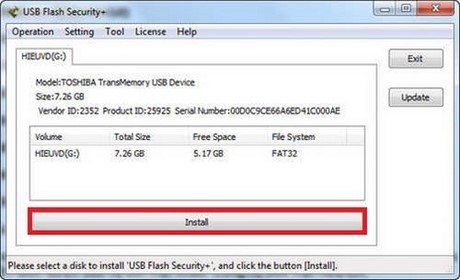
Bước 2: Ở bước này sẽ thông báo toàn bộ dữ liệu sẽ bị xóa khi cài đặt. Chọn OK để tiếp tục.

Bước 3: Ở bước này ta sẽ nhập Password để truy cập vào USB tại mục Please set the password to the disk of USB, thiết lập câu hỏi gợi ý trong trường hợp quên mật khẩu tại Please set a hint for the password to remember you. Sau khi thiết lập xong ta chọn OK để tiếp tục.

Bước 4: Ở bước này thông báo chương trình sẽ cài đặt cho sử dụng 4GB của USB, chọn I have confirmed the contents, sau đó chọn Next --> để tiếp tục.

Bước 5: Ở bước này sẽ thông báo USB Flash Security sẽ được cài đặt vào USB và dữ liệu sẽ bị xóa hết, chọn It doesn’t matter that data disappear, sau đó chọn Begin the Installation để tiếp tục.

Bước 6: Ở bước này chọn Close để hoàn tất quá trình cài đặt USB.

Bước 7: Sau khi cài đặt xong, truy nhập vào Computer, biểu tượng của USB sẽ có như hình dưới.

Bước 8: Truy nhập vào USB, sau đó Click đúp vào UsbEter.ex

- Xuất hiện hộp yêu cầu nhập mật khẩu, sau khi nhập mật khẩu xong chọn OK.

- Ta truy nhập lại Computer, biểu tượng của USB như hình dưới.

Từ đây mỗi khi truy nhập vào USB sẽ luôn phải nhập mật khẩu, ngoài ra để quản lý, thiết lập các tính năng cho USB thì ta phải mở chương trình USB Flash Security.
Các thành phần của ứng dụng USB Flash Security sau khi đặt mật khẩu cho USB
- Giao diện chính của USB Flash Security

+ Operation: Gỡ bỏ mật khẩu để USB về trạng thái ban đầu, kiểm tra USB đã unlock hay chưa…
+ Setting: Thiết đặt cơ bản cho chương trình.
+ Tool: Dùng để Format USB.
+ License: Các thông tin về bản quyền.
+ Help: Hướng dẫn sử dụng, xem phiên bản.
Gỡ bỏ mật khẩu của USB Flash Security và trở lại trạng thái ban đầu
- Chú ý
- Chỉ có thể gỡ bỏ mật khẩu trong trường hợp USB đang ở trạng thái được bảo vệ. Nếu đã điền mật khẩu để truy cập USB thì cần phải ngắt kết nối USB với máy tính, rồi cắm trở lại mới có thể tiến hành gỡ bỏ mật khẩu.
Các bước để gỡ bỏ mật khẩu:
- Cắm USB vào máy.
- Sau đó kích hoạt phần mềm USB Flash Security.
- chọn Operation -> Uninstall… từ menu của phần mềm.
https://thuthuat.taimienphi.vn/dat-mat-khau-bao-ve-usb-bang-usb-flash-security-1572n.aspx
Trong khuôn khổ bài viết trên đây, chúng tôi đã hướng dẫn bạn cách đặt mật khẩu bảo vệ USB bằng phần mềm USB Flash Security. Với cách làm này, mọi dữ liệu được lưu trữ trên USB sẽ không bị người khác truy cập trái phép đến. Ngoài ra, bạn có thể tham khảo và sử dụng thủ thuật Chống ghi dữ liệu trên USB bằng USB WriteProtector để ngăn chặn người dùng khác sao chép dữ liệu của bạn.